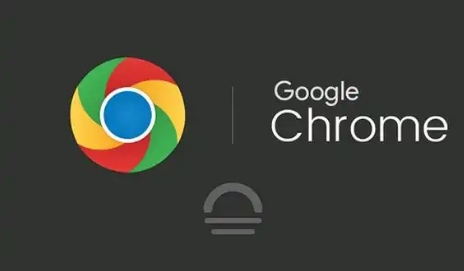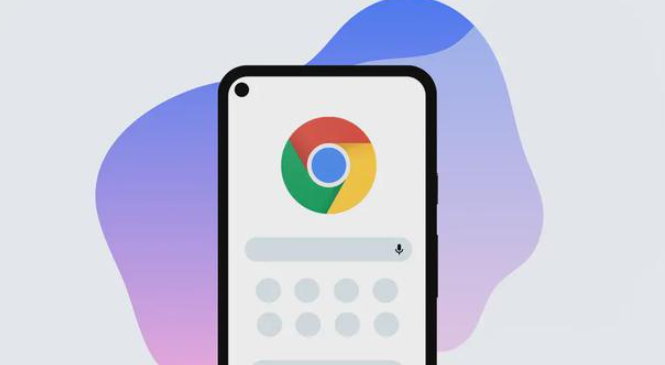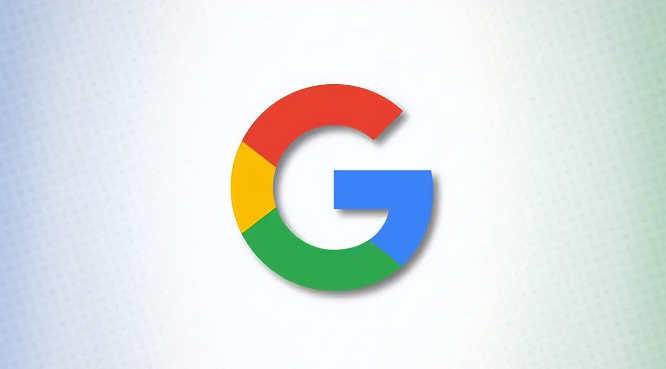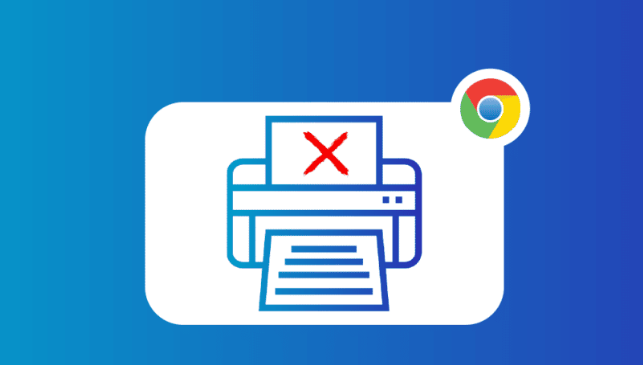详情介绍
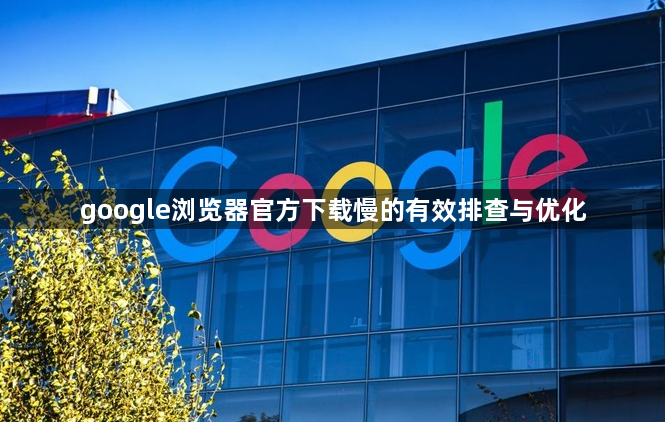
1. 检查网络连接
- 重启路由器和光猫,等待设备完全启动后测试网速。使用有线连接替代WiFi,减少信号干扰和带宽抢占。若多人共用网络,建议在下载时暂停其他设备的在线活动,确保带宽充足。打开Speedtest等测速工具,检查当前的网络速度,确保网络带宽足够支持高速下载。
2. 清理浏览器缓存
- 打开Chrome,点击右上角三个点,选择“设置”。在左侧菜单点击“隐私和安全”,点击“清除浏览数据”。勾选“缓存的图片和文件”,时间范围选择“全部”,点击“清除数据”。注意清理前保存重要登录信息,避免重复输入账号密码。
3. 启用多线程下载
- 在Chrome地址栏输入chrome://flags/enable-parallel-downloading并回车,将标黄的选项改为“Enabled”,重启浏览器即可。此功能对HTTP/FTP协议有效,加密链接(HTTPS)可能仍需配合下载工具使用。
4. 管理后台任务和插件
- 按Shift+Esc打开Chrome内置任务管理器,查看并结束占用大量资源的任务。同时,可在设置菜单中禁用一些不必要的插件,减少资源占用。进入chrome://extensions/页面,逐个禁用广告拦截、脚本工具等非必要插件。
5. 调整预加载设置
- 从设置菜单中禁用“预加载页面以加快浏览和搜索速度”的选项,可提高下载速度。进入“设置→高级”,找到“系统”部分,关闭“继续运行后台应用程序”。
6. 使用专业下载管理器
- 推荐使用Internet Download Manager(IDM)、Free Download Manager(FDM)、EagleGet等下载管理器。这些下载管理器支持多线程下载,能够显著提升下载速度,还支持断点续传功能。注意部分工具需付费,可先试用免费版,确认效果后再购买。
7. 检查防火墙和杀毒软件
- 打开防火墙设置,确保谷歌浏览器被允许通过防火墙。检查杀毒软件设置,确保没有对谷歌浏览器的下载进行限制。
8. 选择合适的下载源
- 谷歌浏览器提供了多个下载源,用户可以根据自身所在的地区选择速度较快的源,也可以尝试使用一些本地化的下载链接,这样能减少传输中的延迟,提升下载速度。
9. 清理设备中的临时文件
- 设备中积累的缓存和临时文件可能会影响下载速度。定期清理系统中的临时文件和浏览器缓存,能够释放出更多带宽和存储空间,帮助加速下载过程。右键点击“此电脑”,选择“属性”,查看剩余存储空间,确保至少保留10%空闲。
10. 选择合适的时间进行下载
- 尽量选择在网络使用较少的时段下载Chrome浏览器,这样可以避免流量高峰期带来的下载瓶颈。